Projekt-Analyse
Das Ziel von Projekt-Analyse besteht darin, in Echtzeit (d. h. bei der Erstellung eines Planogramms kontinuierlich aktualisiert) verschiedene Metriken anzuzeigen, die auf Ihren Produkteigenschaften, Ihrer Planogrammanordnung und realen Marktdaten wie Preisen und Verkäufen basieren.
Auf diese Weise können Sie die Leistung Ihres Planogramms als Ganzes und pro Produkt überprüfen.
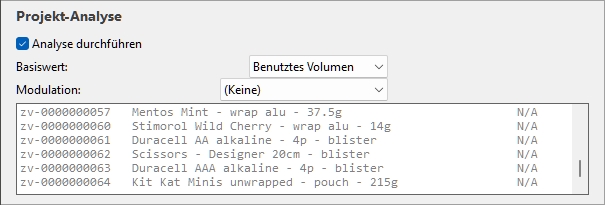
Hier ist ein typischer Arbeitsablauf zur Analyse Ihres aktuellen Projekts:
- Analyse durchführen.
- Anpassen Basiswert und Modulation.
- Die vollständigen Ergebnisse finden Sie in der Ergebnisprotokoll (Projekt-Analyse).
- Optional können Sie sich die Analyseergebnisse auch als verschiedene Anzeigen auf dem Bildschirm anzeigen lassen:
- Wert der Projektanalyse in Projektartikelliste.
- Hervorheben (Farbige Hervorhebungen) auf Produkten im Visualisierungsbereich und in Projektartikelliste.
- Inhalt der Etiketten auf Produkte im Visualisierungsbereich in Schematische Darstellung.
Beispiele für Kombinationen, die die Analyseergebnisse als farbige Markierungen, mit Produktbeschriftungen und im schematischen Modus anzeigen:
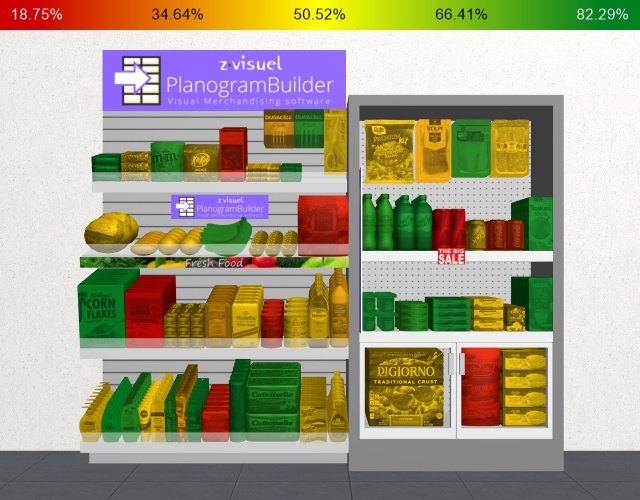
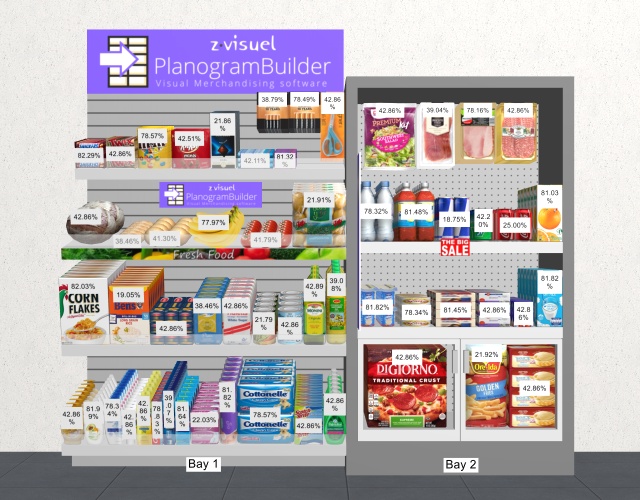
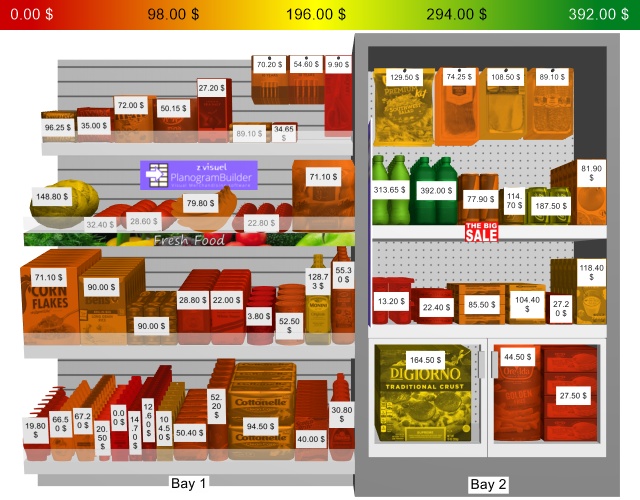
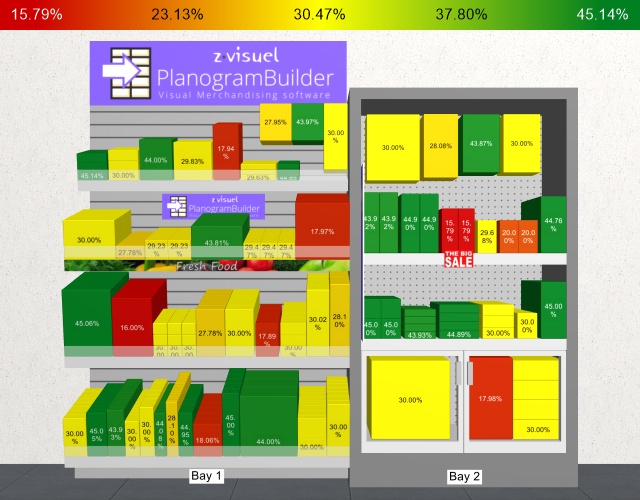
Befehle (Projekt-Analyse)
Analyse durchführen
Schaltet die Aktivierung der Analyseberechnungen ein/aus.
- Unterstützte Werte:
- Häkchen: Projekt-Analyse aktiv ist.
- Nicht angekreuzt: Projekt-Analyse ist nicht aktiv.
- Standardwert: Nicht markiert
Hinweis: Die Analyse wird für jede Produktreferenz durchgeführt, die im aktuellen Projekt gefunden wurde. Wenn eine bestimmte Produktreferenz an mehreren Stellen in Ihrem Planogramm zu finden ist, kombiniert das Analyseergebnis für dieses Produkt alle ihre Vorkommen.
Parameter (Projekt-Analyse)
Die Analyse kann mit den folgenden Parametern konfiguriert werden.
Basiswert
In dieser Dropdown-Liste können Sie die Hauptkriterien für die Durchführung der Projektanalyse auswählen.
- Unterstützte Werte:
- Stirnfläche: Konsultieren Stirnfläche [Maßeinheit2].
- Linearer Raum: Konsultieren Linearer Raum [Maßeinheit].
- Aufschlag Verkäufe: Konsultieren Aufschlag [Währungssymbol] (Verkaufswert).
- Aufschlag Im Regal: Konsultieren Aufschlag [Währungssymbol] (Regalwert).
- Aufschlag in Prozent: Konsultieren Aufschlag in Prozent [Währungssymbol] (Regalwert).
- Verkaufte Menge: Konsultieren Verkaufte Menge (Datei mit Verkaufszahlen).
- Umsatzrendite: Konsultieren Umsatzrendite [Währungssymbol] (Regalwert).
- Verkaufswert (Netto) Verkäufe: Konsultieren Verkaufswert (Netto) [Währungssymbol] (Verkaufswert).
- Verkaufswert (Netto) Im Regal: Konsultieren Verkaufswert (Netto) [Währungssymbol] (Regalwert).
- Verkaufswert (Brutto) Verkäufe: Konsultieren Verkaufswert (Brutto) [Währungssymbol] (Verkaufswert).
- Verkaufswert (Brutto) Im Regal: Konsultieren Verkaufswert (Brutto) [Währungssymbol] (Regalwert).
- Umsatzsteuersatz: Konsultieren Umsatzsteuersatz.
- Einzelpostenaufschlag: Konsultieren Einzelpostenaufschlag.
- Verkaufspreis (exkl. Steuer): Konsultieren Verkaufspreis (exkl. Steuer).
- Verkaufspreis (inkl. Steuer): Konsultieren Verkaufspreis (inkl. Steuer).
- Einkaufspreis: Konsultieren Einkaufspreis.
- Benutztes Volumen: Konsultieren Benutztes Volumen [Maßeinheit3].
- Einkaufswert Verkäufe: Konsultieren Einkaufswert [Währungssymbol] (Verkaufswert).
- Einkaufswert Im Regal: Konsultieren Einkaufswert [Währungssymbol] (Regalwert).
- Standardwert: Stirnfläche
Modulation
Je nach Basiswert können Sie das Analyseergebnis so modulieren, dass es die Menge im Regal oder den von den Produkten in Ihrem aktuellen Projekt belegten Platz berücksichtigt.
Dies ist z. B. nützlich, um eine Flächen- und Verkaufsanalyse durchzuführen.
- Unterstützte Werte:
(Keine) (Projekt-Analyse)
Zeigt die direkten Ergebnisse der Analyse an, die in Basiswert (keine Modulation angewendet).
Pro Stirnseite
Dividiert die Ergebnisse von Basiswert durch die Anzahl der Produkte im Block von vorne gesehen.
|
|
Ergebnis der Analyse (Basiswert) |
|
/ |
|
|
= |
Ergebnis (Pro Stirnseite) |
Pro linearem Raum
Dividiert die Ergebnisse von Basiswert bis Die Breite, die vom Produktblock verwendet wird.
|
|
Ergebnis der Analyse (Basiswert) |
|
/ |
|
|
= |
Ergebnis der Analyse (Pro linearem Raum) |
Pro Frontfläche
Dividiert die Ergebnisse von Basiswert durch die Vorderfläche, die vom Produktblock verwendet wird.
|
|
Ergebnis der Analyse (Basiswert) |
|
/ |
|
|
= |
Ergebnis der Analyse (Pro Frontfläche) |
Pro verwendetem Volumen
Dividiert die Ergebnisse von Basiswert um das Volumen, das vom Produktblock verwendet wird.
|
|
Ergebnis der Analyse (Basiswert) |
|
/ |
|
|
= |
Ergebnis der Analyse (Pro verwendetem Volumen) |
- Standardwert: (Keine)
Ergebnisprotokoll (Projekt-Analyse)
Dies ist der Textbereich, in dem die Ergebnisse der Analyse angezeigt werden, wobei ein Produkt pro Zeile mit seinem Wert aufgeführt wird.
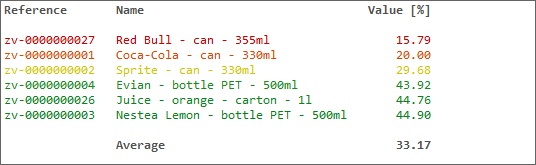
Die Gesamt- und Durchschnittswerte für Ihr Projekt werden ggf. auch in der letzten Zeile angezeigt.
Die Textfarbe jeder Zeile stellt den Produktwert auf einer abgestuften Skala dar, wobei die gleichen Farben verwendet werden wie bei der Hervorhebung von Produkten auf der Grundlage der Analyseergebnisse (Färbung durch… > Wert der Projektanalyse).
Tipp: Sie können das Protokollfenster mit Strg + Mausrad vergrößern/verkleinern. Die Standard-Zoomstufe wird beim Umschalten der Aufgabe zurückgesetzt.
Notizen:
- Undefinierte Metriken werden mit dem N/ A-Wert angezeigt.
- Bei Metriken, die auf unvollständigen Daten basieren, wird der Wert (MD) (fehlende Daten) an den berechneten Wert angehängt.
Log-Kontextmenü (Projekt-Analyse)
Klicken Sie mit der rechten Maustaste in den Protokollbereich, um das Kontextmenü anzuzeigen.
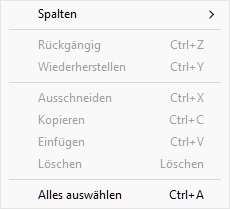
Die folgenden Werkzeuge und Optionen stehen zur Verfügung:
- Spalten: Hier können Sie die Spalten auswählen, die im Protokoll angezeigt werden sollen:
- Referenz: eine Spalte mit Referenz jedes Produkts.
- Name: eine Spalte mit Name (Artikeldetails) jedes Produkts.
- Wert: eine Spalte mit dem Ergebnis der Analyse.
- Kopieren: Ermöglicht das Kopieren von markiertem Text aus dem Protokoll (Strg + c).
- Alles auswählen: Markiert den gesamten Text im Protokoll (Strg + a).
Tipp: Um die Textfarben und das Textformat beizubehalten, wenn Sie die Analyseergebnisse in eine andere Anwendung einfügen, wählen Sie die Einfügemethoden mit der Bezeichnung Rich-Text-Format, formatierter Text RTF oder Format beibehalten aus.